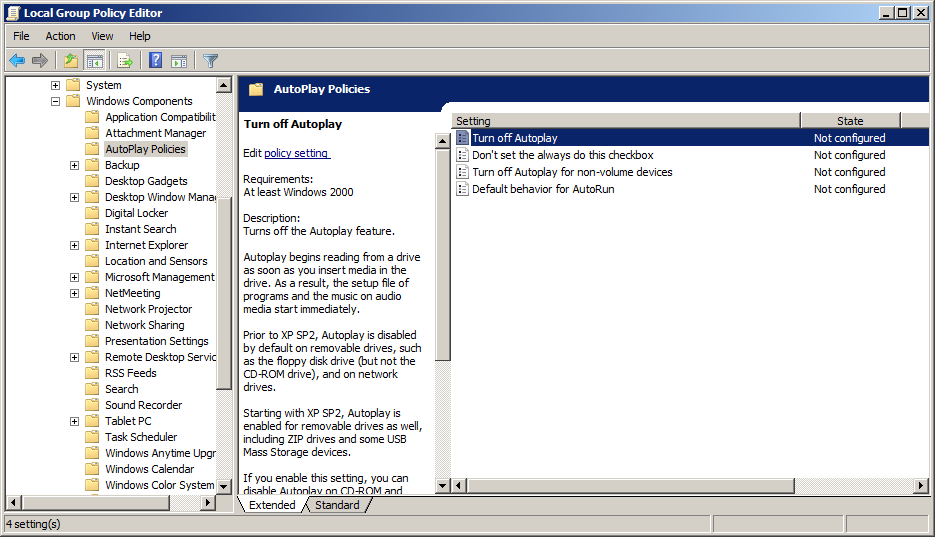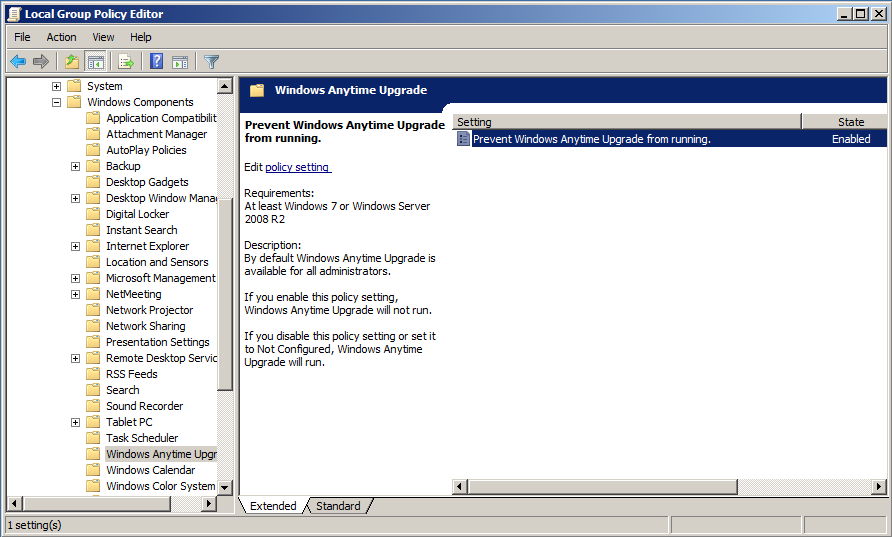Padahal proses tersebut menjadi cara penyebaran malware (program jahat) yang ampuh. Sehingga mungkin untuk sementara waktu kita perlu menonaktifkan aplikasi Java di komputer.
Langkah ini adalah langkah darurat yang dilakukan untuk terhindar dari malware yang menyebar dengan memanfaatkan celah pada versi terbaru Java (versi 1.7, Update 6.). Para peneliti Eset juga telah mengonfirmasi bahwa black hole berada di balik pemanfaatan celah pada Java tersebut.
Berikut ditampilkan beberapa solusi untuk mencegah komputer agar tidak terserang malware yang saat ini telah menyebar di beberapa wilayah dengan memanfaatkan celah pada Java. Lapis pertama untuk pertahanan adalah mematikan atau menonaktifkan Java di browser Anda (Chrome, Firefox, Safari, Opera, dan Internet Explorer).
Celah CVE-2012-4681 zero day yang kini marak memaksa user untuk sementara waktu tidak menggunakan Java di browser. Jika masih ada, atau bahkan baru saja diupdate ke versi yang baru, tetap saja, lebih baik dinonaktifkan dulu. Cara ini untuk memastikan Anda mendapatkan versi yang sudah ditambal setelah ada peringatan dari upaya yang mencoba untuk mem-bypass browser yang Anda gunakan.
Menonaktifkan Java di Google Chrome
Google Chrome menyebut Java di dalam sistemnya sebagai 'Plug-in' dan untuk menonaktifkan Java di Google Chrome Anda bisa mengakses Plug-in settings dengan cara masuk ke 'chrome://plugins' di address field (tanpa tanda kutip) seperti ditunjukkan melalui gambar berikut:
Pada screenshot tersebut terlihat Google Chrome memungkinkan Anda untuk mengaktifkan maupun menonaktifkan Plug-in yang terinstall di komputer. Klik disable akan membuat Plug-in tidak berfungsi. Sebagai tindakan pencegahan tambahan, restart Chrome setelah menonaktifkan Java Plug-in.
Pada browser Chrome dimungkinkan untuk melakukan setting Plug-in. Sehingga Chrome meskipun dalam kondisi aktif, tidak secara otomatis mengeksekusi Plug-in yang mengandung resiko membahayakan.
Justru Chrome akan meminta izin terlebih dahulu untuk menjalankan Plug-in seperti Java mekanisme ini dilakukan sebagai tindakan pencegahan.
"Kita bisa saja mengijinkan mengaktivasi untuk situs tertentu, atau mengakftifkan setting 'Always allowed' pada sistem kita. Tetapi sangat dianjurkan untuk tidak memilih setting 'Always allowed' pada sistem Anda," ujar Yudhi Kukuh, Technical Consultant PT. Prosperita - Eset Indonesia.
Menonaktifkan Java di Firefox
Browser Firefox juga mengkategorikan Java sebagai plugin, sehingga untuk Menonaktifkan dilakukan lewat Add-ons Manager, seperti terlihat pada screenshot berikut ini.
Anda bisa masuk ke Firefox Add-ons Manager dengan meng-klik tombol pada bagian atas browser (gunakan Tools menu jika Anda menggunakan Firefox pada OS Windows XP), kemudian klik Add-ons. Kemudian Add-ons Manager tab akan muncul. Pilih Plugins Panel pada Add-ons Manager tab:
Anda mungkin akan menemukan bahwa Java pada browser Firefox di OS Windows bisa dinonaktifkan dengan menggunakan Windows Control Panel. Tetapi mengingat cara tersebut tidak bisa diandalkan maka jangan lakukan melalui Windows Control Panel.
Menonaktifkan Java di Safari
Instruksi untuk menonaktifkan Java di browser Safari pada OS Mac bisa dilihat pada layanan support Apple. Jika Anda menggunakan Safari pada OS Windows, Langkah non-aktivasi bisa dilakukan dengan cara pilih edit dari main menu (tekan tombol Alt key untuk menampilkan menu), kemudian pilih. Langkah itu menampilkan dialog box (atau tekan Control dan koma bersamaan).
Yang perlu dicatat adalah Java yang sedang marak disusupi malware adalah Java versi 1.7, yang mungkin tidak bisa diinstall di komputer Mac. Sebagian besar Mac menggunakan Lion atau Mountain Lion yang bisa menjalankan Java versi 1.6.
Java versi 1.6 kebetulan tidak terpengaruh oleh masalah celah yang sedang marak ini. Apple juga tidak memaksakan versi 1.7 untuk digunakan oleh para customernya. Untuk bisa running Java versi 1.7 hanya bisa dilakukan melalui proses instalasi sendiri.
Tetapi untuk menghindari resiko untuk amannya, lebih baik Java yang terdapat di komputer dinonaktifkan dulu untuk sementara.
Menonaktifkan Java di Opera
Anda bisa dengan mudah masuk lalu merubah settingan plug-in di browser Opera browser dengan masuk ke 'about:plugins' pada address bar (tanpa tanda kutip) untuk memunculkan tampilan seperti berikut ini :
Menonaktifkan Java di Internet Explorer
Menonaktifkan Java memang agak sulit mengingat pentingnya aplikasi tersebut, tetapi pesan yang diedarkan oleh US-CERT terkait dengan masalah Java terutama tentang celah VU#636312:
"Menonaktifkan Plug-in Java di browser Internet Explorer jauh lebih rumit ketimbang pada browser lain. Ada beberapa cara untuk invoke Java applet, dan melakukan configure Java Plug-in support".
Tapi prakteknya ternyata lebih rumit karena salah satu cara yang kebetulan banyak dikenal untuk menonaktifkan Java pada IE adalah dengan menggunakan Programs section pada Control Panel di Windows 7 yang ternyata seringkali gagal.
Sedangkan instruksi yang diberikan oleh US-CERT agak membingungkan untuk sebagian besar user, jadi jika Anda menemui kebingungan dan tidak terbiasa dengan editing registry, jauh lebih baik jika Anda mengupayakan bantuan.
Untuk sementara jangan gunakan IE sampai Anda bisa menonaktifkan Java di browser IE, dan jangan jadikan IE sebagai default browser karena malware diaktifkan lewat default browser meskipun tidak sedang digunakan. Selanjutnya Anda bisa mengganti default browser dengan browser lain untuk sementara waktu.
Hapus Java Seluruhnya
Menghapus Java dari komputer kita bisa jadi salah satu solusi juga tetapi masalahnya kemudian, ada aplikasi tertentu yang berbasis Java. Contoh OpenOffice, aplikasi yang digunakan untuk bekerja seperti LibreOffice. Sehingga tentu akan menimbulkan masalah baru dengan menghapus Java begitu saja dari komputer.
Selain beberapa tips tersebut di atas, user tentu berharap Oracle sebagai pemilik Java akan me-release 'obat' penambal celah.
"Metode penyebarluasan malware dengan menumpang pada update applikasi menjadi sangat efektif terutama karena aplikasi yang menjadi kendaraan adalah Java. Siapa yang tidak kenal Java di era sekarang ini?" imbuh Yudhi Kukuh.
"Dengan success rate, ditambah kecepatan penyebaran yang tinggi, membuat black hole ini cukup untuk bisa dikatakan sebagai ancaman, sehingga selain menunggu Oracle akan mengeluarkan penambalnya, user diimbau untuk berhati-hati, dan untuk sementara tidak mengambil risiko apapun," pungkasnya.
Source : inet.detik.com